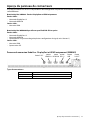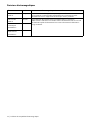NDS EndoVue Plus 4K 32” Le manuel du propriétaire
- Taper
- Le manuel du propriétaire

EndoVue® Plus 4K 32"
MANUEL D’UTILISATION
FRANÇAIS


© 2023 NDS Surgical Imaging, LLC. Tous droits réservés.
L’exactitude des informations contenues dans le présent document a été soigneusement vérifiée ; toutefois, la
justesse de ce contenu n’est couverte par aucune garantie. Ce document peut faire l’objet de modifications sans
préavis. NDS ne fournit ces informations qu’à titre de référence. Par ailleurs, toute référence aux produits de
distributeurs tiers ne constitue en aucune façon une recommandation ou une approbation.
Ce document comporte des informations confidentielles protégées dont tous les droits sont réservés. Aucune
partie de ce document ne peut être reproduite sous quelque forme et par quelque moyen que ce soit
(électronique, mécanique ou autre) sans l’autorisation écrite préalable de NDS.
Toutes les marques de commerce sont la propriété de leur détenteur respectif.


Table des matières | i
Table des matières
Informations relatives à la sécurité . . . . . . . . . . . . . . . . . . . . . . . . . . . . . . . . . . . . . . . . . . . . . . . . . . . . . . . . . . . . . . . . . . 1
Avertissements et mises en garde . . . . . . . . . . . . . . . . . . . . . . . . . . . . . . . . . . . . . . . . . . . . . . . . . . . . . . . . . . . . . . . . . 1
Symboles d’expédition de dispositifs médicaux. . . . . . . . . . . . . . . . . . . . . . . . . . . . . . . . . . . . . . . . . . . . . . . . . . . . 1
Exigences de sécurité applicables au système. . . . . . . . . . . . . . . . . . . . . . . . . . . . . . . . . . . . . . . . . . . . . . . . . . . . . . 1
Informations relatives à la rémanence . . . . . . . . . . . . . . . . . . . . . . . . . . . . . . . . . . . . . . . . . . . . . . . . . . . . . . . . . . . . . 2
Mise à la terre. . . . . . . . . . . . . . . . . . . . . . . . . . . . . . . . . . . . . . . . . . . . . . . . . . . . . . . . . . . . . . . . . . . . . . . . . . . . . . . . . . . . . 2
Alimentation . . . . . . . . . . . . . . . . . . . . . . . . . . . . . . . . . . . . . . . . . . . . . . . . . . . . . . . . . . . . . . . . . . . . . . . . . . . . . . . . . . . . . 2
Remarques sur l’installation . . . . . . . . . . . . . . . . . . . . . . . . . . . . . . . . . . . . . . . . . . . . . . . . . . . . . . . . . . . . . . . . . . . . . . . 2
Utilisation prévue et contre-indications. . . . . . . . . . . . . . . . . . . . . . . . . . . . . . . . . . . . . . . . . . . . . . . . . . . . . . . . . . . . 3
Montage de l’écran compatible VESA . . . . . . . . . . . . . . . . . . . . . . . . . . . . . . . . . . . . . . . . . . . . . . . . . . . . . . . . . . . . . . . 5
Remarques sur l’installation . . . . . . . . . . . . . . . . . . . . . . . . . . . . . . . . . . . . . . . . . . . . . . . . . . . . . . . . . . . . . . . . . . . . . . . 5
Assemblage et nettoyage du boîtier de l’écran . . . . . . . . . . . . . . . . . . . . . . . . . . . . . . . . . . . . . . . . . . . . . . . . . . . . . . 6
Installation du cache-fils . . . . . . . . . . . . . . . . . . . . . . . . . . . . . . . . . . . . . . . . . . . . . . . . . . . . . . . . . . . . . . . . . . . . . . . . . . 6
Instructions de nettoyage. . . . . . . . . . . . . . . . . . . . . . . . . . . . . . . . . . . . . . . . . . . . . . . . . . . . . . . . . . . . . . . . . . . . . . . . . 6
Interface utilisateur de l’écran d’affichage. . . . . . . . . . . . . . . . . . . . . . . . . . . . . . . . . . . . . . . . . . . . . . . . . . . . . . . . . . . 7
Clavier de l’écran d’affichage . . . . . . . . . . . . . . . . . . . . . . . . . . . . . . . . . . . . . . . . . . . . . . . . . . . . . . . . . . . . . . . . . . . . . . 7
Navigation dans le menu. . . . . . . . . . . . . . . . . . . . . . . . . . . . . . . . . . . . . . . . . . . . . . . . . . . . . . . . . . . . . . . . . . . . . . . . . . 7
Menu Input (Entrée) . . . . . . . . . . . . . . . . . . . . . . . . . . . . . . . . . . . . . . . . . . . . . . . . . . . . . . . . . . . . . . . . . . . . . . . . . . . . . . 7
Menu Display (Affichage) . . . . . . . . . . . . . . . . . . . . . . . . . . . . . . . . . . . . . . . . . . . . . . . . . . . . . . . . . . . . . . . . . . . . . . . . . 8
Réglage de l’image . . . . . . . . . . . . . . . . . . . . . . . . . . . . . . . . . . . . . . . . . . . . . . . . . . . . . . . . . . . . . . . . . . . . . . . . . . . . . . 12
Aperçu du panneau de connecteurs. . . . . . . . . . . . . . . . . . . . . . . . . . . . . . . . . . . . . . . . . . . . . . . . . . . . . . . . . . . . . . . . 13
Panneau de connexion EndoVue - DisplayPort et HDMI uniquement (90K0089). . . . . . . . . . . . . . . . . . . . 13
Panneau de connexion EndoVue - Avec SDI Quad-Link (90K0090) . . . . . . . . . . . . . . . . . . . . . . . . . . . . . . . . . 14
Symboles électriques . . . . . . . . . . . . . . . . . . . . . . . . . . . . . . . . . . . . . . . . . . . . . . . . . . . . . . . . . . . . . . . . . . . . . . . . . . . . 14
Rayon de courbure des câbles. . . . . . . . . . . . . . . . . . . . . . . . . . . . . . . . . . . . . . . . . . . . . . . . . . . . . . . . . . . . . . . . . . . . 15
Connecteur d’alimentation et broches. . . . . . . . . . . . . . . . . . . . . . . . . . . . . . . . . . . . . . . . . . . . . . . . . . . . . . . . . . . . 15
Spécifications . . . . . . . . . . . . . . . . . . . . . . . . . . . . . . . . . . . . . . . . . . . . . . . . . . . . . . . . . . . . . . . . . . . . . . . . . . . . . . . . . . . . . . 17
Spécifications. . . . . . . . . . . . . . . . . . . . . . . . . . . . . . . . . . . . . . . . . . . . . . . . . . . . . . . . . . . . . . . . . . . . . . . . . . . . . . . . . . . . 17
Résolutions prises en charge . . . . . . . . . . . . . . . . . . . . . . . . . . . . . . . . . . . . . . . . . . . . . . . . . . . . . . . . . . . . . . . . . . . . . 17
Dépannage . . . . . . . . . . . . . . . . . . . . . . . . . . . . . . . . . . . . . . . . . . . . . . . . . . . . . . . . . . . . . . . . . . . . . . . . . . . . . . . . . . . . . . . . 19
Tableaux de compatibilité électromagnétique . . . . . . . . . . . . . . . . . . . . . . . . . . . . . . . . . . . . . . . . . . . . . . . . . . . . . 21
Émissions électromagnétiques . . . . . . . . . . . . . . . . . . . . . . . . . . . . . . . . . . . . . . . . . . . . . . . . . . . . . . . . . . . . . . . . . . .22
Immunité électromagnétique . . . . . . . . . . . . . . . . . . . . . . . . . . . . . . . . . . . . . . . . . . . . . . . . . . . . . . . . . . . . . . . . . . . 23
Distances de séparation recommandées. . . . . . . . . . . . . . . . . . . . . . . . . . . . . . . . . . . . . . . . . . . . . . . . . . . . . . . . . . 24
Conditions générales. . . . . . . . . . . . . . . . . . . . . . . . . . . . . . . . . . . . . . . . . . . . . . . . . . . . . . . . . . . . . . . . . . . . . . . . . . . . . . . 27
Déclarations de conformité . . . . . . . . . . . . . . . . . . . . . . . . . . . . . . . . . . . . . . . . . . . . . . . . . . . . . . . . . . . . . . . . . . . . . . 27
Mention légale . . . . . . . . . . . . . . . . . . . . . . . . . . . . . . . . . . . . . . . . . . . . . . . . . . . . . . . . . . . . . . . . . . . . . . . . . . . . . . . . . . 28

ii | Table des matières

Informations relatives à la sécurité | 1
Informations relatives à la sécurité
Avertissements et mises en garde
Ce symbole informe l’utilisateur que des informations importantes relatives à l’installation et/ou
l’utilisation de cet équipement suivent. Les informations précédées de ce symbole doivent être lues
attentivement.
Ce symbole avertit l’utilisateur que le manuel d’utilisation et les copies traduites sont publiés sur le
site Internet de NDS à l’adresse : www.ndssi.com/user-manuals/.
Ce symbole avertit l’utilisateur qu’une tension non isolée à l’intérieur de l’appareil peut présenter une
intensité suffisante pour provoquer un choc électrique. Ne toucher aucune pièce à l’intérieur de l’appareil.
Afin de réduire les risques de choc électrique, NE PAS retirer le capot ou le panneau arrière de l’appareil.
Remarque : L’appareil ne comporte aucune pièce réparable par l’utilisateur. Les réparations et entretiens
doivent être effectués par du personnel qualifié.
Ce symbole informe l’utilisateur que les informations précédées de ce symbole doivent être lues
attentivement afin d’éviter tout endommagement de l’appareil.
Ce symbole désigne le fabricant.
Ce symbole désigne le représentant du fabricant au sein de la Communauté européenne.
Ce symbole indique la conformité à la directive relative aux déchets d’équipements électriques et
électroniques (directive DEEE).
Ce symbole indique qu’il s’agit d’un dispositif médical. Ce produit est conçu pour être utilisé
uniquement par des professionnels de santé, dans un environnement médical professionnel.
Ce produit est approuvé par T.U.V. en ce qui concerne les chocs électriques, le feu et les
risques mécaniques uniquement, conformément aux normes CAN/CSA C22.2 No. 60601-1 et ANSI/
AAMI ES60601-1.
Ce produit est conforme aux exigences de la réglementation européenne EN60601-1 sur les dispositifs
médicaux 2017/745.
La loi fédérale (États-Unis) n’autorise la vente de ce dispositif que sur ordonnance ou par un médecin.
Symboles d’expédition de dispositifs médicaux
Les symboles d’expédition de dispositifs médicaux, tels que définis ci-dessous, sont imprimés sur les emballages
d’expédition utilisés pour le transport de ce produit.
Exigences de sécurité applicables au système
Tout équipement externe connecté à l’entrée/la sortie de signal ou à d’autres connecteurs de ce
produit destiné à être utilisé à proximité d’un patient doit respecter les exigences des normes de sécurité ISO
et UL/EN/CEI 60601-1. Toute personne qui raccorde ce type d’équipement à ce produit configure désormais
un système et devient par conséquent responsable de la conformité de ce système à ces mêmes normes de
sécurité ISO et UL/EN/CEI 60601-1.
Positionner le
conteneur vers
le haut
Garder au sec Fragile Fragile, garder
au sec

2 | Informations relatives à la sécurité
Afin de prévenir les risques d’incendie ou de choc électrique, ne pas exposer cette unité à la pluie ou à l’humidité.
Remarque : Si un incident ou un événement indésirable grave s’est produit en relation avec le dispositif, il doit
être signalé au fabricant et à l’autorité compétente de l’État membre dans lequel l’utilisateur et/ou le patient est
établi.
Informations relatives à la rémanence
Avertissement : Le fait de laisser une image fixe (constante) sur le moniteur pendant une longue
période peut entraîner une rémanence. Éviter de laisser une image fixe affichée à l’écran ou éteindre
l’appareil quand il n’est pas utilisé.
Mise à la terre
Ce produit est sous tension à partir d’une source d’alimentation électrique externe pour la réglementation
européenne 2017/745 sur les appareils médicaux de classe I. L’installateur a la responsabilité de tester la mise à la
terre du produit pour vérifier sa conformité aux exigences de l’hôpital et aux réglementations locales et
nationales en matière d’impédance.
Un plot de mise à la terre, situé à l’arrière du produit, permet de mettre à la terre le châssis de l’appareil. Toute
mise à la terre de ce genre doit être effectuée dans le respect des codes électriques en vigueur.
L’installation doit être effectuée exclusivement par du personnel qualifié et autorisé par NDS.
Alimentation
Pour les clients d’Amérique du Nord
Les moniteurs EndoVue® Plus 4K 32" répondent aux normes ci-dessus uniquement lorsqu’ils sont utilisés avec
l’alimentation de qualité médicale fournie. Remarque : Cette alimentation fait partie de l’appareil médical.
Pour les clients d’Amérique du Nord
Utiliser un cordon d’alimentation de qualité médicale avec une prise adaptée à la source d’alimentation.
Le cordon d’alimentation est le seul dispositif de déconnexion reconnu. Débrancher le cordon d’alimentation de
la source d’alimentation CA.
L’ÉQUIPEMENT MÉDICAL doit être positionné de manière à pouvoir accéder facilement au dispositif de
déconnexion.
Les moniteurs doivent être alimentés à partir d’un circuit à prise médiane lorsqu’ils sont utilisés aux États-Unis à
des tensions de plus de 120 volts.
Pour les clients de Chine
Utiliser le cordon d’alimentation approuvé par le marquage CCC (China Compulsory Certificate).
Pour les clients du Japon
Le cordon d’alimentation fourni doit être utilisé exclusivement avec ce moniteur.
Remarques sur l’installation
Ce produit est un dispositif médical de classe I. Aucune modification n’est autorisée.
Les moniteurs sont prévus pour un fonctionnement en continu.
Modèle BridgePower BMP150S24F06
Entrée CA 100 à 240 volts, 50 à 60 Hz
Sortie CC 24 volts, 6,25 A

Informations relatives à la sécurité | 3
Utilisation prévue et contre-indications
EndoVue Plus 4K 32"
Utilisation prévue
EndoVue Plus 4K 32" est conçu pour être utilisé dans un environnement médical afin d’afficher des images vidéo
et graphiques de haute qualité.
EndoVue Plus 4K 32" est indiqué pour une utilisation dans les interventions chirurgicales où une image de
référence doit être affichée.
Contre-indications
1. Ce produit affiche des images radiographiques (PACS) à titre de référence uniquement, et n’est pas destiné à
un usage diagnostique.
2. Pour les applications critiques à la mission, nous recommandons vivement d’avoir immédiatement à
disposition un appareil de remplacement.
3. Ne pas utiliser ce produit en présence de mélanges anesthésiques inflammables et d’air, d’oxygène ou de
monoxyde d’azote.
4. Aucune partie de ce produit ne doit entrer en contact avec un patient. Ne jamais toucher le produit et un
patient en même temps.

4 | Informations relatives à la sécurité

Montage de l’écran compatible VESA | 5
Montage de l’écran compatible VESA
Les écrans de la série EndoVue sont conformes à la norme d’interface de montage VESA.
EndoVue® Plus 4K 32"
Le système EndoVue® Plus 4K 32" a des configurations de montage de trous MIS configurées selon la taille et le
poids de l’écran, adaptées au montage sur support, mural ou armature. Les interfaces MIS-D 100 x 100 mm et
MIS-E 200 x 100 mm sont présentées ci-dessous.
Avertissement : Le dispositif doit être monté par du personnel formé et autorisé. Les vis du support de
montage doivent être bien serrées. Un support de montage mal fixé à l’écran peut présenter un danger.
Afin d’éviter tout risque de blessure, utiliser des outils appropriés.
Remarques sur l’installation
Ce produit est un dispositif médical de classe I. Aucune modification n’est autorisée.
Les moniteurs sont prévus pour un fonctionnement en continu.
100 mm
200 mm
100 mm
Filetage
(4x)
M4 X 0,7 Filetage
(4x)
M4 X 0,7

6 | Assemblage et nettoyage du boîtier de l’écran
Assemblage et nettoyage du boîtier de l’écran
Installation du cache-fils
1. Brancher les câbles d’alimentation, de commande et vidéo avant d’installer le cache-fils.
2. Aligner le cache-fils avec le trou de passage des câbles situé à l’arrière de l’écran.
3. Faire glisser le cache-fils dans le trou, avec les câbles placés sous l’ouverture.
4. Faire glisser le cache-fils dans le trou jusqu’à ce que les languettes sur le bord inférieur s’enclenchent en
position.
Instructions de nettoyage
Informations relatives à l’entretien général
Les écrans de la série EndoVue ne nécessitent pas de travaux d’entretien ou d’étalonnage programmés. En cas de
situation anormale, renvoyez l’écran à notre service de maintenance agréé. Pour toute question, appelez le
service clientèle au +1-(877) 637-1110.
Avertissement : Avant le nettoyage, l’écran doit être éteint et débranché de la source d’alimentation.
• Éviter toute pénétration de liquides à l’intérieur de l’unité, sous peine de provoquer une grave
détérioration.
• Ne pas utiliser de solvants, comme du benzène ou du diluant, ou des détergents acides, alcalins ou
abrasifs.
Vitre de l’avant : Essuyer soigneusement la surface en verre avant avec un linge non pelucheux. Pour les taches
persistantes, utiliser un chiffon non pelucheux imbibé d’eau distillée. Ne pas utiliser de solvant agressif, de
détergent abrasif ou de chiffon de nettoyage contenant des produits chimiques.
Boîtier en plastique : Essuyer toutes les surfaces extérieures avec un linge non pelucheux humidifié avec de l’eau
distillée ou de l’alcool isopropylique à 70 % ou du vinaigre (vinaigre blanc distillé, à 5 % d’acidité). En cas
d’utilisation d’alcool isopropylique ou de vinaigre, retirer les résidus de produits de nettoyage en essuyant toutes
les surfaces extérieures avec un chiffon non pelucheux imbibé d’eau distillée.
Remarque : Ne pas utiliser les produits suivants :
• MEC (méthyléthylcétone)
•Toluène
•Acétone
•Benzène ou diluant
•Acide
• Détergents alcalins ou abrasifs
• Chiffon de nettoyage contenant des produits chimiques

Interface utilisateur de l’écran d’affichage | 7
Interface utilisateur de l’écran d’affichage
Clavier de l’écran d’affichage
Le clavier de l’écran d’affichage est centré sur la surface frontale inférieure de l’écran d’affichage ; il fournit des
commandes destinées au réglage des paramètres d’affichage par l’entremise d’un système de menus à l’écran
(OSD, On Screen Display).
Navigation dans le menu
Boutons INPUT (Entrée) et MENU : Ouverture des menus OSD
Pour ouvrir le Menu Input (Entrée), appuyez sur le bouton
INPUT
(Entrée). Pour ouvrir le Menu
Display (Affichage), appuyez sur le bouton
MENU
.
Bouton SCROLL (Défilement) : Commande de sélection verticale
Pour entrer dans un menu et lancer un processus de sélection des paramètres, appuyez sur le bouton
SCROLL
. La ligne supérieure des paramètres est sélectionnée au départ, puis la sélection se déplace vers le
bas jusqu’à la ligne suivante à chaque pression successive sur le bouton.
Pour quitter un menu, utiliser le bouton
SCROLL
pour déplacer la sélection jusqu’à la ligne inférieure du menu,
puis appuyer une fois sur le bouton
SCROLL
pour mettre en surbrillance l’onglet du menu qui présente le
bouton ou permettant de sélectionner un autre onglet du menu.
Boutons gauche/droit : Commandes de sélection horizontale
Pour régler un paramètre, sélectionner la ligne de paramètres à l’aide du bouton
SCROLL
puis
appuyez sur le bouton gauche ou droite pour effectuer le réglage ou pour sélectionner un
paramètre.
Menu Input (Entrée)
Pour sélectionner ou modifier une entrée, appuyez sur le bouton
INPUT
pour accéder au menu Input.
Appuyer sur le bouton
SCROLL
pour mettre l’entrée souhaitée en surbrillance et sur le bouton gauche
pour le sélectionner. Un symbole √ dans la colonne de gauche désigne l’entrée activée. Un symbole P
dans la colonne de gauche désigne l’entrée active de l’image Primary (primaire) et un symbole S dans la
colonne de droite désigne l’entrée active de l'écran secondaire.
Le menu Input se ferme automatiquement 30 secondes après la dernière action. Il peut également être fermé en
appuyant sur le bouton
INPUT
.
INPUT MENU SCROLL
INPUT
MENU
SCROLL
INPUT

8 | Interface utilisateur de l’écran d’affichage
Menu Display (Affichage)
Pour ouvrir le menu d’affichage de l'écran principal, appuyez sur la
MENU
(appuyez deux fois pour le
deuxième). Le menu Picture (Image) s’ouvre par défaut et présente les détails de l’entrée vidéo répertoriés
dans la partie supérieure du menu, au-dessus des onglets du menu.
Pour sélectionner d’autres menus, appuyez sur les boutons gauche ou droit pour mettre l’onglet menu en
surbrillance
SCROLL
pour entrer dans le menu.
Pour régler un paramètre, appuyer sur le bouton
SCROLL
pour déplacer la sélection de ligne vers le bas, puis sur
les boutons gauche ou droit pour régler le paramètre ou sélectionner un paramètre. Les réglages des paramètres
sont appliqués en temps réel lors de la modification des paramètres ou des valeurs.
Le menu d’affichage se ferme automatiquement 30 secondes après la dernière action. Il peut également être
fermé en appuyant sur le bouton
MENU
.
Remarque: Les descriptions grisées indiquent les paramètres non disponibles pour le signal ou la configuration
d’entrée actuels.
Menu Picture (Image)
Remarque : Le menu Picture affiche uniquement les paramètres qui s’appliquent à des signaux d’entrée
spécifiques.
Sharpness (Netteté)
Pour ajuster la netteté (accentuation des contours) de l’image affichée, appuyer sur le bouton ou .
Overscan (Surbalayage) (vidéo)
Paramètre autorisé lorsque l’entrée est en 16:9, en 480P, en 576P ou entrelacée. Appuyer sur le bouton
ou pour sélectionner.
0: L’image s’affiche à une taille remplissant l’écran sans perdre la moindre information vidéo. L’image peut être
affichée au format Letterbox (Boîte à lettres), avec des bordures noires en haut et en bas ou à gauche et à
droite de l’écran.
1, 2, 3, 4, 5 ou 6: Agrandissent et rognent l’image centrée de manière incrémentielle. Au fur et à mesure que
l’image s’agrandit, des informations vidéo sont perdues sur tous les côtés.
Scaling (Mise à l’échelle) (graphiques)
Paramètre autorisé lorsque le signal d’entrée est en 16:9, en 480P, en 576P ou entrelacé. Appuyer sur le bouton
ou pour sélectionner.
Mirroring On/Off (Mise en miroir activée/désactivée)
L’image affichée a été échangée de droite à gauche. Le réglage par défaut est Off. Appuyez sur le ou
pour sélectionner On ou Off.
Operating Hours (Heures de fonctionnement)
Affiche le temps d’utilisation cumulé du moniteur en heures et minutes.
MENU

Interface utilisateur de l’écran d’affichage | 9
BIOS
Numéro de version du microprogramme de l’écran.
Menu Color (Couleurs)
Gamma
Utiliser pour sélectionner un paramètre gamma.
1.8, 2.0, 2.2, 2.4 ou 2.6 : Valeurs de gamma prédéfinies
Video : Table de consultation (LUT) de gamma linéaire
PACS : Table de consultation (LUT) de gamma DICOM
Ce produit permet d’afficher des images radiographiques (PACS) à titre de référence uniquement.
Color Temperature (Température de couleur)
Utiliser pour sélectionner une température de couleur prédéfinie :
5500, 6500, 8000, 9300 : Températures de couleur prédéfinies.
User (Utilisateur) : Si une température de couleur est prédéfinie et un autre paramètre est ensuite modifié, les
valeurs résultantes sont copiées dans le préréglage Color Correction User (Correction couleur utilisateur)
prédéfini et User (Utilisateur) est sélectionné.
Red, Green, Blue (Rouge, vert, bleu)
Utiliser pour augmenter ou diminuer l’intensité de la couleur sélectionnée.
Saturation (Saturation)
Utiliser pour régler la saturation (intensité des couleurs) de l’image.
Hue (Teinte)
Utiliser pour régler la teinte (nuance de couleur) de l’image.
Video Level (Niveau vidéo)
Augmenter le niveau du signal d’entrée pour une synchronisation limitée.
Normal : Fournit une plage dynamique équivalente au signal entrant sans changement.
Expanded (Élargi) : Augmente le niveau du signal de sorte qu’un signal d’entrée dont la plage de 16 (noir) à
235 (blanc) est étendue à une plage de 0 (noir) à 255 (blanc).
Color Correction (Correction des couleurs)
Sélectionnez la couleur standard. Si BT709 ou BT2020, certaines fonctions de couleur doivent être désactivées
pour la précision des couleurs.

10 | Interface utilisateur de l’écran d’affichage
Menu Setup (Configuration)
Menu Position :
Pour sélectionner l’une des neuf positions prédéfinies sur l’écran pour l’affichage des menus OSD, appuyer sur
le bouton ou .
Language (Langue) :
Pour sélectionner l’une des 19 langues : English (Anglais), German (Allemand), French (Français), Italian
(Italien), Swedish (Suédois), Spanish (Espagnol), Dutch (Néerlandais), Portuguese (Portugais),
Norwegian (norvégien), Danish (danois), Finnish (finnois), Turkish (turc), Greek (grec), Russian (russe),
Polish (polonais), Korean (coréen), Japanese (japonais), Simplified Chinese (chinois simplifié),
Traditional Chinese (chinois traditionnel), appuyez sur la Ou Boutons.
DPMS Enable (Activer DPMS)
Pour activer ou désactiver le système de gestion d’énergie d’écran (DPMS, Display Power Management
System), appuyer sur le bouton ou .
Off (Désactivé) : Réglage par défaut.
On (Activé) : S’il n’y a pas de signal d’entrée, un message « D.P.M.S » s’affiche pendant 10 à 15 secondes avant
que l’affichage ne passe en mode d’économie d’énergie. L’écran s’active quand le signal d’entrée est rétabli.
Auto Source Select (Sélection de la source auto)
Pour désactiver ou activer Auto Source Select, appuyer sur le bouton ou .
Off (Désactivé) : L’entrée vidéo est sélectionnée manuellement.
On (Activé) : Recherche dans toutes les sources d’entrée possibles jusqu’à ce qu’une source vidéo active soit
trouvée.
Menu Lock (Verrouillage)
Pour activer le Menu Lock (Verrouillage), appuyer sur le bouton .
Off (Désactivé) : Réglage par défaut.
On (Activé) : Désactive l’accès aux menus OSD pour éviter les modifications accidentelles des paramètres
d’affichage. Le système d’exploitation se ferme et un message MENU LOCKED (MENU VERROUILLÉ) s’affiche
brièvement. Pour déverrouiller l’accès OSD, appuyer simultanément sur les boutons
MENU
et
SCROLL
jusqu’à ce
qu’un message MENU UNLOCKED (MENU DÉVERROUILLÉ) s’affiche.

Interface utilisateur de l’écran d’affichage | 11
Menu Defaults (Réglages par défaut)
Factory Defaults (Réglages d’usine par défaut)
Pour rétablir tous les paramètres modifiés aux valeurs d’usine prédéfinies, appuyer sur le bouton . Le
message « Restoring Factory Defaults (Restauration des réglages d’usine par défaut) » s’affiche pendant le
traitement.
User Defaults (Réglages utilisateur par défaut)
Pour enregistrer les modifications apportées aux paramètres par défaut d’un profil User Defaults, appuyez sur
le bouton
SCROLL
pour sélectionner un profil User Defaults marqué ***EMPTY*** (VIDE) et appuyer sur le
bouton pour enregistrer le profil. Le message «Saving User Defaults(Enregistrement des réglages
utilisateur par défaut) » s’affiche pendant le traitement.
Pour restaurer un profil User Defaults après avoir modifié d’autres paramètres, sélectionner le profil User
Defaults enregistré en appuyer sur le bouton . Le message « Restoring User Profile (Restauration du profil
utilisateur) » s’affiche pendant le traitement. Pour effacer un profil User Defaults, sélectionnez le profil User
Defaults (Réglages utilisateur par défaut) enregistré et appuyez sur le bouton (Luminosité/Contraste). Le
message « Clearing User Profile (Effacement du profil utilisateur) » s’affiche pendant le traitement.

12 | Interface utilisateur de l’écran d’affichage
Réglage de l’image
Bouton Luminosité/Contraste
Appuyez sur le bouton (Luminosité/Contraste) une fois pour accéder à la commande Brightness
(Luminosité). Appuyer deux fois sur le bouton pour accéder à la commande Contrast (Contraste)
ou appuyer trois fois pour accéder à la commande Backlight (Rétroéclairage). Appuyer sur le bouton
ou pour régler les valeurs.
Commande Brightness (Luminosité)
Pour régler la luminosité de l’entrée désignée de l’écran principal, appuyez
sur le bouton ou .
Appuyez sur [SCROLL] pour sélectionner l'écran secondaire. Pour régler la
luminosité de l'écran secondaire, appuyez sur le bouton ou .
REMARQUE : Un réglage trop élevé ou trop bas de la luminosité réduit les
détails des zones d’ombre et de lumière de l’image affichée.
Commandes Contrast (Contraste)
Pour régler le contraste de l’entrée désignée de l'écran principal, appuyer
sur le bouton ou .
Appuyez sur [SCROLL] pour sélectionner l'écran secondaire. Pour régler le
contraste de l'écran secondaire, appuyer sur le bouton ou .
Remarque : Un réglage trop élevé ou trop bas du contraste réduit les
détails des zones d’ombre et de lumière de l’image affichée, avec un effet
négatif sur la saturation de la couleur.
Commande Backlight (Rétroéclairage)
Pour régler le niveau de rétroéclairage de votre moniteur, appuyer sur le
bouton ou .
Appuyez sur [SCROLL] pour sélectionner l'écran secondaire. Pour régler le
rétroéclairage de l'écran secondaire, appuyer sur le bouton ou .
Remarque : Des niveaux de rétroéclairage plus bas augmentent la durée
de vie du rétroéclairage.

Aperçu du panneau de connecteurs | 13
Aperçu du panneau de connecteurs
Le système EndoVue® Plus 4K 32" est disponible en deux configurations de panneau de connecteurs d’entrée/de
sortie différentes :
Numéro de pièce 90K0089 - Entrées DisplayPort et HDMI uniquement
Entrées vidéo :
• Une entrée DisplayPort 1.2
• Une entrée HDMI 2.0
Sorties vidéo :
•Une sortie HDMI
Numéro de pièce 90K0090 dispositif avec quad-link/12G-SDI en option
Entrées vidéo :
• Une entrée DisplayPort 1.2
• Une entrée HDMI 2.0
• Quatre entrées SDI (prise en charge de plusieurs configurations de signal, voir ci-dessous*)
Sorties vidéo :
•Une sortie HDMI
•Quatre sorties SDI
Panneau de connexion EndoVue - DisplayPort et HDMI uniquement (90K0089)
Types de connecteurs
Entrées Types de connecteurs
DisplayPort 1.2 DVI-I, différentiel 100 Ohms numérique, terminaison 75 Ohms
HDMI 2.0 HD-15, terminaison 75 Ohms
Entrée
HDMI 2.0
Entrée
DP 1.2
Entrée
USB
Sortie 5 VCC Sortie
HDMI 2.0
Entrée
24 VCC

14 | Aperçu du panneau de connecteurs
Panneau de connexion EndoVue - Avec SDI Quad-Link (90K0090)
Types de connecteurs
Remarque : Les quatre connexions d’entrée SDI peuvent prendre en charge l’une des configurations de signal
suivantes à un moment donné :
• Quad-link SDI (résolution UHD, Square Division ou 2Si), 4 x 3G-SDI utilisant 4 BNC
• Une seule entrée 12G-SDI, utilisant l’une des quatre BNC d’entrée
• Quatre signaux 3G-SDI distincts chacun à une résolution HD complète (peuvent être affichés sous forme
d’une séparation quad ou séparément en plein écran)
Remarque : Le port de sortie 5 VCC/2A doit être utilisé uniquement pour les accessoires externes tels que le
convertisseur DVI fibre optique.
Symboles électriques
Équipotentialité
Ce symbole est affiché à proximité du conducteur d’égalisation du potentiel de l’écran (plot de mise à
la terre).
Interrupteur fermé (Marche)
Ce symbole est visible sous le côté fermé, ou Marche, de l’interrupteur à bascule Marche/Arrêt de l’écran.
Interrupteur ouvert (Arrêt)
Ce symbole est visible sous le côté ouvert, ou Arrêt, de l’interrupteur à bascule Marche/Arrêt de l’écran.
Entrées Types de connecteurs
DisplayPort 1.2 DVI-I, différentiel 100 Ohms numérique, terminaison 75 Ohms analogique
HDMI 2.0 HD-15, terminaison 75 Ohms
Quatre entrées SDI Quatre connecteurs BNC, terminaison 75 Ohms
Entrée
HDMI 2.0 Entrée DP 1.2
Entrée USB
Sortie
5 VCC
Entrée
SDI-1
Sortie
SDI-1
Entrée
SDI-2
Sortie
SDI-2
Entrée
SDI-3
Sortie
SDI-3
Entrée
SDI-4
Sortie
SDI-4
Sortie
HDMI 2.0
Entrée
24 VCC
La page est en cours de chargement...
La page est en cours de chargement...
La page est en cours de chargement...
La page est en cours de chargement...
La page est en cours de chargement...
La page est en cours de chargement...
La page est en cours de chargement...
La page est en cours de chargement...
La page est en cours de chargement...
La page est en cours de chargement...
La page est en cours de chargement...
La page est en cours de chargement...
La page est en cours de chargement...
La page est en cours de chargement...
La page est en cours de chargement...
La page est en cours de chargement...
-
 1
1
-
 2
2
-
 3
3
-
 4
4
-
 5
5
-
 6
6
-
 7
7
-
 8
8
-
 9
9
-
 10
10
-
 11
11
-
 12
12
-
 13
13
-
 14
14
-
 15
15
-
 16
16
-
 17
17
-
 18
18
-
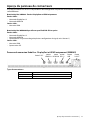 19
19
-
 20
20
-
 21
21
-
 22
22
-
 23
23
-
 24
24
-
 25
25
-
 26
26
-
 27
27
-
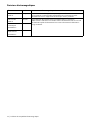 28
28
-
 29
29
-
 30
30
-
 31
31
-
 32
32
-
 33
33
-
 34
34
-
 35
35
-
 36
36
NDS EndoVue Plus 4K 32” Le manuel du propriétaire
- Taper
- Le manuel du propriétaire
Documents connexes
-
NDS EndoVue Plus 4K 55” Le manuel du propriétaire
-
NDS EndoVue 19", 21", 24" & 32" Le manuel du propriétaire
-
NDS EndoVue 19" Le manuel du propriétaire
-
NDS ConductOR™ Le manuel du propriétaire
-
NDS EndoVue Plus 15” and 19” Le manuel du propriétaire
-
NDS Radiance Ultra 4K 32" Le manuel du propriétaire
-
NDS Radiance Ultra 32" 4K ZeroWire Duo Le manuel du propriétaire
-
NDS Radiance G3 26” Le manuel du propriétaire
-
NDS ZEROWIRE G2 Le manuel du propriétaire
-
NDS ZEROWIRE G2 Le manuel du propriétaire